中文版EDIUS Pro 7从入门到精通
- 格式:pptx
- 大小:1.96 MB
- 文档页数:84

EDIUS7Pro快捷键使用方法及全部快捷键功能EDIUS7 Pro快捷键使用方法及全部快捷键功能:任务Alt-Tab 变换全部任务Alt-Esc 变换EDIUS任务Ctrl-O 打开项目文件Ctrl-S 保存项目文件Alt-F4 关闭应用程序显示P 打开预览窗口T 打开时间线窗口B 打开素材库窗口H 开关选项窗口Ctrl-Alt-P 切换至来源窗口Ctrl-Alt-R 切换至预览窗口Tab,Shift-Tab 切换来源/预览窗口Ctrl-Alt-Z 将当前窗口移到左显示屏Ctrl-Alt-X 将当前窗口移到右显示屏Ctrl-J 摇动/穿梭模式转换Insert 插入/覆盖模式转换Ctrl-G 开关时码及状态显示Ctrl-H 开关安全框显示Alt-S 开关音频波形轨Ctrl-W 开关音频波形显示S 音频波形轨状态转换Alt-W 开关混合轨W 开关混合轨调整状态Shift-O,-(小键盘)增大显示比例Shift-I,+(小键盘)缩小显示比例Ctrl-U 回到前一个显示比例Ctrl-0 将时间单元设为铺满窗口Ctrl-1 将时间单元设为一帧Ctrl-2 将时间单元设为五帧Ctrl-3 将时间单元设为一秒Ctrl-4 将时间单元设为五秒Ctrl-5 将时间单元设为十五秒Ctrl-6 将时间单元设为一分Ctrl-7 将时间单元设为五分Ctrl-8 将时间单元设为十五分Ctrl-9 将时间单元设为一小时Ctrl-R 开关素材窗口的文件夹窗口Backspace 显示素材库窗口的前一个文件夹R 回到素材窗根文件夹Alt-Enter 显示素材属性Shift-Y 在来源窗口中显示时间线上选定素材Enter 在来源窗口中显示素材库中选定素材播放→向前移动一帧WW←向后移动一帧Shift-→向前移动十帧Shift-←向后移动十帧Space,Enter 回放/暂停Shift-space 存储缓冲后回放Ctrl-Space 循环回放J 反向回放(可调速度)K 暂停回放L 回放(可调速度)F2 外部设备快倒F3 外部设备快速倒放F4 外部设备向前移动一帧F5 外部设备播放停止F6 外部设备播放暂停F7 外部设备播放/暂停F8 外部设备向后移动一帧F9 外部设备快速播放F10 外部设备快进edius7教程之其他快捷键:移动Home 移动到时间线的开头End 移动到时间线的末尾Alt-PageUp 移动到上一个素材Alt-PageDown 移动到下一个素材Shift-Alt-J 移动到所选素材的开头Alt-J 移动到所选素材的末尾Ctrl-←,PageUp 移动到上一个编辑点Ctrl-→,PageDown 移动到下一个编辑点Shift-PageUp 移动到上一个标识点Shift-PageDown 移动到下一个标识点Ctrl-F 移动到标识窗中所选标识点↑向上移动轨道↓向下移动轨道Alt-↑选择框上移(被选对象随之移动到新素材)Alt-↓选择框下移(被选对象随之移动到新素材)Alt-←选择框左移(被选对象随之移动到新素材)Alt-→选择框右移(被选对象随之移动到新素材)Shift-ctrl-Alt-↑选择框上移(被选对象不动)Shift-Ctrl-Alt-↓选择框下移(被选对象不动)Shift-Ctrl-Alt-←选择框左移(被选对象不动)Shift-Ctrl-Alt-→选择框右移(被选对象不动)Ctrl-Alt-↑选择框上移(*)Ctrl-Alt-↓选择框下移(*)Ctrl-Alt-←选择框左移(*)Ctrl-Alt-→选择框右移(*)Shift-Ctrl-PageUp 轨道窗口上移Shift-Ctrl-PageDown 轨道窗口下移Ctrl-PageUp 时间线左移Ctrl-PageDown 时间线右移操作V 添加标识I 设定入点O 设定出点Alt-I 取消入点Alt-O 取消出点Ctrl-Alt-D 在入点出点处分割所选轨道Ctrl-D 在时间指针处分割所选轨道Shift-Alt-D 在入点出点处分割所有轨道Shift-D 在时间指针处分割所有轨道M 切割素材后部N 切割素材前部Alt-M 切割素材后部(后面素材跟进)Alt-N 切割素材前部(移到原素材入点)Ctrl-Alt-M 切割素材后部(若素材与下一素材相连则跳到素材尾)Ctrl-Alt-N 切割素材前部(若素材与上一素材相连则跳到素材首)Shift-M 切割素材视频后部Shift-N 切割素材视频前部Shift-Alt-M 切割素材视频后部(后面素材跟入)Shift-Alt-N 切割素材视频前部(移到原编辑点)Shift-Ctrl-Alt-M 切割素材视频后部(若素材与下一素材相连则跳到素材尾)Shift-Ctrl-Alt-N 切割素材视频前部(若素材与上一素材相连则跳到素材首)Alt-B 显示分割模式*Shift-Alt-B 将素材首移到指针处Ctrl-Alt-B 将素材首移到指针处(若素材与上一素材相连则显示分割模式*)E 将播放的素材粘贴到时间线上Shift-V 在时间指针处对所选素材的音频添加淡出淡入特技Delete 删除全部所选Alt-Delete, Alt-X 删除所选素材(后面素材跟入)Alt-C 删除所选素材的视频Shift-Alt-C 删除所选素材的音频Alt-T 删除所选转场特技Shift-Alt-T 删除所选的视频转场特技Ctrl-Alt-T 删除所选的音频交叉淡入淡出效果Alt-F 删除所选素材的全部滤镜Ctrl-Alt-F 删除所选的音频滤镜Shift-Alt-F 删除所选的视频滤镜Ctrl-Alt-H 删除波形线上的所有控制点Shift-W 开关所选轨道视频Shift-S 开关所选轨道音频Ctrl-F 开关所选的滤镜Shift-L 锁定所选轨道Shift-T 素材调整Alt-G 删除所选素材的透明设置Ctrl-Alt-G 删除所选混合键*Shift-Alt-G 删除所选的转场特技Shift-Ctrl-Alt-G 删除所选混合效果中的透明效果Shift-Alt-H 删除音量线上的所有控制点Alt-U 设定所选素材长度Alt-E 设置素材速度Ctrl-O 添加素材到素材窗口Shift-Ctrl-O 在时间线上打开素材文件Shift-B 将所选素材复制到素材库窗口Ctrl-F 在素材库窗口查找素材Ctrl-B 将片断添加到批采集表Alt-1 制作转场特技(一秒)Alt-2 制作转场特技(二秒)Alt-3 制作转场特技(三秒)Alt-4 制作转场特技(四秒)Alt-5 制作转场特技(五秒)Ctrl-P 添加默认的转场特技Shift-Alt-P 在入点添加转场特技Alt-P 在入点添加转场特技Ctrl-Alt-U 素材后部转场特技的长度Shift-Alt-U 素材前部转场特技的长度EDIUS7 Pro快捷键之选择,剪切板:选择Shift-A 选定时间线上所有素材Alt-Space 增加选中范围*Shift-Ctrl-Alt-Space 切换素材的选择状态Esc 取消选择Shift-Alt-↑选择中心区域向上的部分Shift-Alt-↓选择中心区域向下的部分Shift-Alt-←选择中心区域向左的部分Shift-Alt-→选择中心区域向右的部分Ctrl-Alt-E 选择所选轨道中入点出点之间的素材Shift-Alt-E 选择全部轨道中入点出点之间的素材Ctrl-Home 选择所选轨道中时间指针以前的素材Ctrl-End 选择所选轨道中时间指针以后的素材Shift-E 选择时间指针所在处全部轨道的素材Ctrl-E 选择时间指针所在处所选轨道的素材Ctrl-A 选择所选轨道中的全部素材(在时间线窗口)Ctrl-A 选择素材窗口中的全部素材(在素材库窗口)Shift-Home 选择全部轨道中时间指针以前的素材Shift-End 选择全部轨道中时间指针以后的素材Shift-↑信息窗和标识窗中向上增加选择Shift-↓信息窗和标识窗中向下增加选择Ctrl-↑信息窗和标识窗中选择框上移Ctrl-↓信息窗和标识窗中选择框下移剪贴板Ctrl-C, Ctrl-Insert 复制到剪贴板Ctrl-X 剪贴到剪贴板Shift-Insert 将所选素材复制到指针位置Shift-Delete 将所选素材剪贴到剪贴板Shift-Alt-V 粘贴到所选素材的入点处Alt-V 粘贴到所选素材的出点处Ctrl-V 从剪贴板粘贴到指针位置Ctrl-R 用剪贴板内容替换选定素材Shift-Alt-R 替换素材和滤镜Shift-R 仅替换素材Alr-R 替换所选素材的滤镜Shift-Ctrl-R 替换所选的转场效果Ctrl-K 将转场特技粘贴到时间指针处* 其他Ctrl-Y 重做Ctrl-Z 恢复Ctrl-Z 取消Shift-G 渲染Shift-Q 生成并加入时间线Ctrl-T 保存静帧图像(在时间线窗口)Ctrl-T 创建新字幕(在素材库窗口)Alt-Q 清除临时文件按住Alt-右键切换为抓手工具。
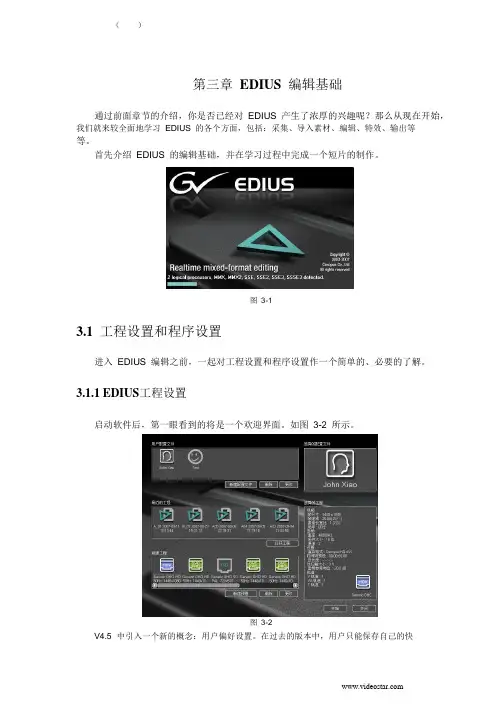
()第三章EDIUS编辑基础通过前面章节的介绍,你是否已经对EDIUS 产生了浓厚的兴趣呢?那么从现在开始,我们就来较全面地学习EDIUS 的各个方面,包括:采集、导入素材、编辑、特效、输出等等。
首先介绍EDIUS 的编辑基础,并在学习过程中完成一个短片的制作。
图3-13.1工程设置和程序设置进入EDIUS 编辑之前,一起对工程设置和程序设置作一个简单的、必要的了解。
3.1.1 EDIUS工程设置启动软件后,第一眼看到的将是一个欢迎界面。
如图3-2 所示。
图3-2V4.5 中引入一个新的概念:用户偏好设置。
在过去的版本中,用户只能保存自己的快捷键、界面布局和程序设置,现在,只须使用一个用户偏好设置预设文件即可保存所有自定义项目,包括快捷键、界面风格布局、程序设置甚至自添加的按键和插件设置等。
点击“新建配置文件”可以重新获得一个默认设置的配置文件,现在你能做一些个性化的修改,比如起个独一无二的名字(支持中文)或者挑选一张喜欢的图片。
如图3-3 所示。
图3-3用户偏好设置对于希望在多个不同EDIUS 系统之间工作的人员来说非常方便,一个预设文件即可让后期编辑马上工作在熟悉的环境中。
而且编辑过程中,EDIUS 可以随时在多个用户偏好设置文件之间切换,制作人员完全可以为自己预设多个对应不同任务的软件环境。
偏好设置可保存为一个预设文件(.eup 文件)以方便导入导出。
如图3-4 所示。
3-4欢迎界面的中间部分是最近工程列表,我们可以在此快速打开最近制作的工程。
如图3-5 所示。
图3-5欢迎界面的下方主要是工程预设。
图3-6EDIUS 拥有几乎所有的广播级播出视频设置,但是以往每次调整工程设置时,都会需要在EDIUS 长长的列表中选择,然后逐个调系统整音频通道映射,调整轨道数等参数,有点不太方便。
在V4.5 以后只需设置一次,就会将当前设置保存为一个工程预设。
每次新建工程或者调整工程设置的时候,只要选择需要的工程预设图标即可。
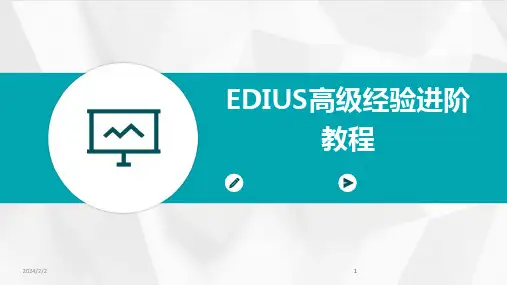
目录•EDIUS基础回顾与准备•高级剪辑技巧掌握•色彩校正与调色技巧提升•特效合成与转场效果增强•项目管理与团队协作流程优化•实战案例分析与问题解决EDIUS基础回顾与准备软件安装与界面熟悉安装EDIUS软件01确保从官方网站下载安装包,按照安装向导完成软件的安装。
熟悉软件界面02了解EDIUS的界面布局,包括菜单栏、工具栏、素材库、时间线等。
自定义界面03根据个人习惯,自定义界面布局,提高编辑效率。
添加效果熟悉EDIUS 内置的效果库,为视频添加转场、滤镜等效果。
剪辑素材掌握如何在EDIUS 中导入、剪辑和拼接素材。
调整音频学会调整音频的音量、均衡器等参数,使音频与视频更加协调。
基本编辑操作回顾了解如何导入不同格式和分辨率的素材,并确保素材质量不受损失。
导入素材使用EDIUS 的素材库功能,对素材进行分类、重命名和标记,方便后续查找和使用。
管理素材库学会在素材库中预览和筛选素材,提高编辑效率。
素材预览与筛选素材导入与管理技巧03批量输出掌握批量输出技巧,提高输出效率。
01预览设置根据电脑配置和编辑需求,调整预览分辨率和帧速率,确保预览流畅。
02输出设置了解如何设置输出格式、分辨率、码率等参数,以满足不同平台和设备的需求。
预览与输出设置高级剪辑技巧掌握掌握多机位剪辑的基本流程包括素材导入、时间线对齐、画面切换和音频处理等步骤,确保各机位素材的协调统一。
学习多机位剪辑的实用技巧如利用标记功能快速定位剪辑点,使用滚动编辑和波纹编辑调整素材长度,以及运用特效和转场增强画面表现力。
了解多机位剪辑的概念和优势多机位剪辑是指将不同角度、不同景别的素材进行同步或异步编辑,以呈现更丰富的视觉体验和叙事效果。
多机位剪辑方法论述理解帧的概念及作用帧是视频编辑中的最小单位,精确到帧的剪辑可以实现更细腻的画面过渡和节奏把控。
掌握精确剪辑的操作方法利用EDIUS 的帧定位功能,结合时间码和标记工具,实现精确到帧的素材拼接和剪切。

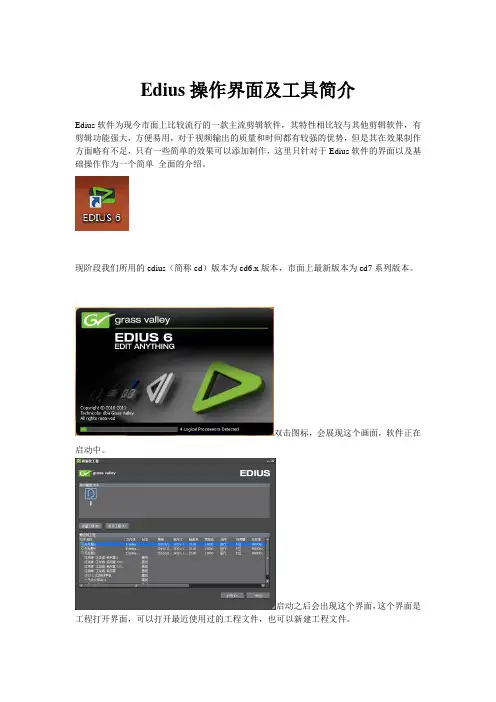
Edius操作界面及工具简介Edius软件为现今市面上比较流行的一款主流剪辑软件,其特性相比较与其他剪辑软件,有剪辑功能强大,方便易用,对于视频输出的质量和时间都有较强的优势,但是其在效果制作方面略有不足,只有一些简单的效果可以添加制作,这里只针对于Edius软件的界面以及基础操作作为一个简单全面的介绍。
现阶段我们所用的edius(简称ed)版本为ed6.x版本,市面上最新版本为ed7系列版本。
双击图标,会展现这个画面,软件正在启动中。
启动之后会出现这个界面,这个界面是工程打开界面,可以打开最近使用过的工程文件,也可以新建工程文件。
我们点击新建工程按钮,来新建一个工程文件。
点开之后,会弹出这样一个对话框,如果是新安装的软件,那么它会弹出一另一个对话框,会让你选择视频的大小格式,高清还是标清等等选项,这个可以根据自己的需要来进行选择,选择好之后,就会弹出上图这个对话框。
我们一般会选择HD1920*1080 25p 16:9模式的工程文件。
上图选好模式,点击确定后,就会出现这个画面。
这个就是edius的主操作界面。
包括:时间线监视器素材库特效面板等等内容。
时间线这是时间线面板。
Ed的主要操作都是在这上面来完成的。
它包含几个内容:首先,默认状况下,它包含一个视音轨一个视频轨一个字幕轨和4个音频轨。
轨道的多少是可以添加的。
这几个最主要的,是蓝色框里面的倒三角标志,默认情况下,三角标志是蓝色的,意思为素材插入模式,在开始剪辑之前,第一步就是点一下它,让它的颜色变为红色,这样在插入素材的时候,后面拍好的素材就不会挪动位置。
这是各个轨道的名称。
时间线操作最重要的是,如何放大和缩小时间线。
在ed中,按住Ctrl+鼠标滚轮,就可以放大和缩小时间线了。
图中灰白的部分,是选取的工作区,其实也就是你所剪辑的视频的长度。
之所以要建立工作区,是为了后面输出做准备。
快捷键是,I 和O,I是选择入点,也就是开始的位置;O是出点,也就是结束的位置。
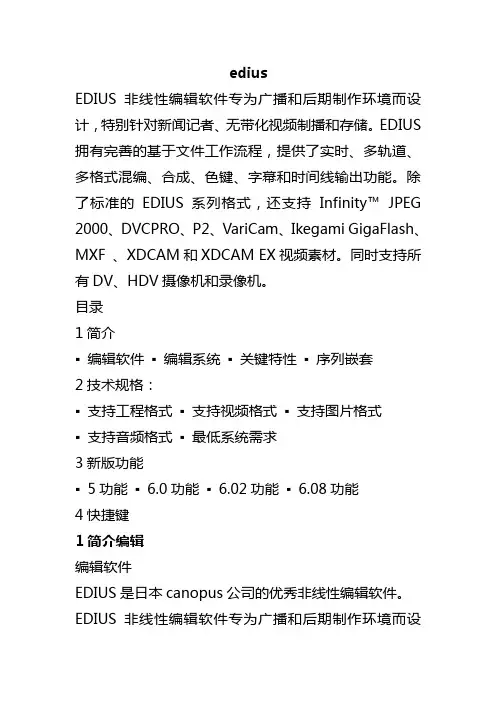
ediusEDIUS非线性编辑软件专为广播和后期制作环境而设计,特别针对新闻记者、无带化视频制播和存储。
EDIUS 拥有完善的基于文件工作流程,提供了实时、多轨道、多格式混编、合成、色键、字幕和时间线输出功能。
除了标准的EDIUS系列格式,还支持Infinity™JPEG 2000、DVCPRO、P2、VariCam、Ikegami GigaFlash、MXF 、XDCAM和XDCAM EX视频素材。
同时支持所有DV、HDV摄像机和录像机。
目录1简介▪编辑软件▪编辑系统▪关键特性▪序列嵌套2技术规格:▪支持工程格式▪支持视频格式▪支持图片格式▪支持音频格式▪最低系统需求3新版功能▪5功能▪6.0功能▪6.02功能▪6.08功能4快捷键1简介编辑编辑软件EDIUS是日本canopus公司的优秀非线性编辑软件。
EDIUS非线性编辑软件专为广播和后期制作环境而设计,特别针对新闻记者、无带化视频制播和存储。
EDIUS 拥有完善的基于文件工作流程,提供了实时、多轨道、多格式混编、合成、色键、字幕和时间线输出功能。
除了标准的EDIUS系列格式,还支持Infinity™JPEG 2000、DVCPRO、P2、VariCam、Ikegami GigaFlash、MXF 、XDCAM和XDCAM EX视频素材。
同时支持所有DV、HDV摄像机和录像机。
EDIUSGrass Valley™的EDIUS® 6,这一业界广泛使用的强大的多格式编辑平台赢得了TVB Europe和The IBC Daily的众多编辑共同评选的IBC2010最佳产品奖项。
在荷兰阿姆斯特丹举行的IBC2010展会上,EDIUS 6非线性编辑软件被评为最具创新和智能的产品之一。
该奖项是对EDIUS6新增性能的一种认可,这些新性能一如既往地帮助广电用户、独立制作人和专业用户优化工作流程,同时提高速度,支持更多格式,并提高系统运行效率。
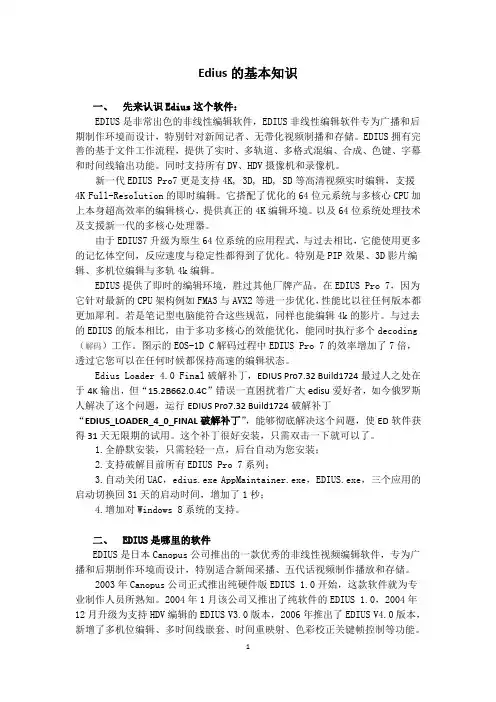
Edius的基本知识一、先来认识Edius这个软件:EDIUS是非常出色的非线性编辑软件,EDIUS非线性编辑软件专为广播和后期制作环境而设计,特别针对新闻记者、无带化视频制播和存储。
EDIUS拥有完善的基于文件工作流程,提供了实时、多轨道、多格式混编、合成、色键、字幕和时间线输出功能。
同时支持所有DV、HDV摄像机和录像机。
新一代EDIUS Pro7更是支持4K, 3D, HD, SD等高清视频实时编辑,支援4K Full-Resolution的即时编辑。
它搭配了优化的64位元系统与多核心CPU加上本身超高效率的编辑核心,提供真正的4K编辑环境。
以及64位系统处理技术及支援新一代的多核心处理器。
由于EDIUS7升级为原生64位系统的应用程式,与过去相比,它能使用更多的记忆体空间,反应速度与稳定性都得到了优化。
特别是PIP效果、3D影片编辑、多机位编辑与多轨4k编辑。
EDIUS提供了即时的编辑环境,胜过其他厂牌产品。
在EDIUS Pro 7,因为它针对最新的CPU架构例如FMA3与AVX2等进一步优化,性能比以往任何版本都更加犀利。
若是笔记型电脑能符合这些规范,同样也能编辑4k的影片。
与过去的EDIUS的版本相比,由于多功多核心的效能优化,能同时执行多个decoding (解码)工作。
图示的EOS-1D C解码过程中EDIUS Pro 7的效率增加了7倍,透过它您可以在任何时候都保持高速的编辑状态。
Edius Loader 4.0 Final破解补丁,EDIUS Pro7.32 Build1724最过人之处在于4K输出,但“15.2B662.0.4C”错误一直困扰着广大edisu爱好者,如今俄罗斯人解决了这个问题,运行EDIUS Pro7.32 Build1724破解补丁“EDIUS_LOADER_4_0_FINAL破解补丁”,能够彻底解决这个问题,使ED软件获得31天无限期的试用。
这个补丁很好安装,只需双击一下就可以了。

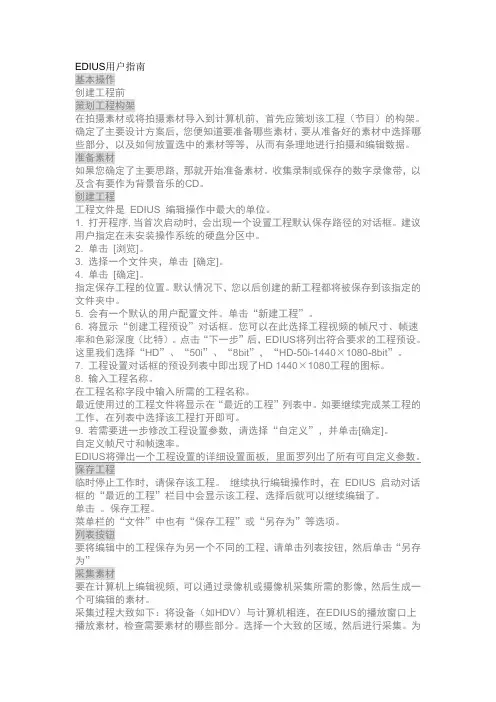
EDIUS用户指南基本操作创建工程前策划工程构架在拍摄素材或将拍摄素材导入到计算机前,首先应策划该工程(节目)的构架。
确定了主要设计方案后,您便知道要准备哪些素材、要从准备好的素材中选择哪些部分,以及如何放置选中的素材等等,从而有条理地进行拍摄和编辑数据。
准备素材如果您确定了主要思路,那就开始准备素材。
收集录制或保存的数字录像带,以及含有要作为背景音乐的CD。
创建工程工程文件是EDIUS 编辑操作中最大的单位。
1. 打开程序,当首次启动时,会出现一个设置工程默认保存路径的对话框。
建议用户指定在未安装操作系统的硬盘分区中。
2. 单击[浏览]。
3. 选择一个文件夹,单击[确定]。
4. 单击[确定]。
指定保存工程的位置。
默认情况下,您以后创建的新工程都将被保存到该指定的文件夹中。
5. 会有一个默认的用户配置文件。
单击“新建工程”。
6. 将显示“创建工程预设”对话框。
您可以在此选择工程视频的帧尺寸、帧速率和色彩深度(比特)。
点击“下一步”后,EDIUS将列出符合要求的工程预设。
这里我们选择“HD”、“50i”、“8bit”,“HD-50i-1440×1080-8bit”。
7. 工程设置对话框的预设列表中即出现了HD 1440×1080工程的图标。
8. 输入工程名称。
在工程名称字段中输入所需的工程名称。
最近使用过的工程文件将显示在“最近的工程”列表中。
如要继续完成某工程的工作,在列表中选择该工程打开即可。
9. 若需要进一步修改工程设置参数,请选择“自定义”,并单击[确定]。
自定义帧尺寸和帧速率。
EDIUS将弹出一个工程设置的详细设置面板,里面罗列出了所有可自定义参数。
保存工程临时停止工作时,请保存该工程。
继续执行编辑操作时,在EDIUS 启动对话框的“最近的工程”栏目中会显示该工程,选择后就可以继续编辑了。
单击。
保存工程。
菜单栏的“文件”中也有“保存工程”或“另存为”等选项。
列表按钮要将编辑中的工程保存为另一个不同的工程,请单击列表按钮,然后单击“另存为”采集素材要在计算机上编辑视频,可以通过录像机或摄像机采集所需的影像,然后生成一个可编辑的素材。
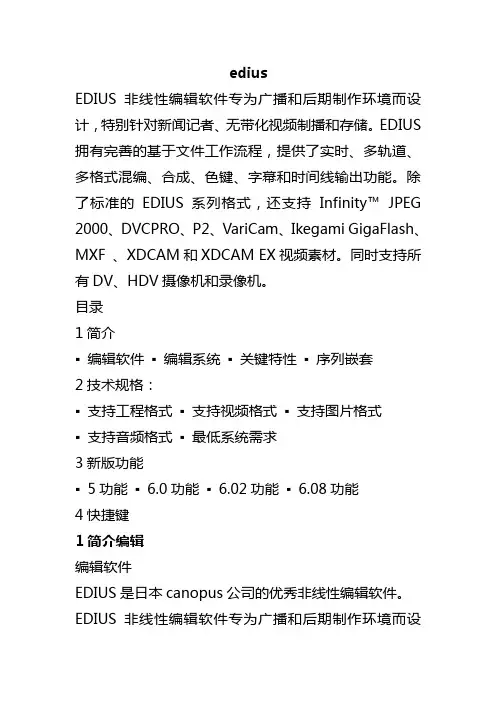
ediusEDIUS非线性编辑软件专为广播和后期制作环境而设计,特别针对新闻记者、无带化视频制播和存储。
EDIUS 拥有完善的基于文件工作流程,提供了实时、多轨道、多格式混编、合成、色键、字幕和时间线输出功能。
除了标准的EDIUS系列格式,还支持Infinity™JPEG 2000、DVCPRO、P2、VariCam、Ikegami GigaFlash、MXF 、XDCAM和XDCAM EX视频素材。
同时支持所有DV、HDV摄像机和录像机。
目录1简介▪编辑软件▪编辑系统▪关键特性▪序列嵌套2技术规格:▪支持工程格式▪支持视频格式▪支持图片格式▪支持音频格式▪最低系统需求3新版功能▪5功能▪6.0功能▪6.02功能▪6.08功能4快捷键1简介编辑编辑软件EDIUS是日本canopus公司的优秀非线性编辑软件。
EDIUS非线性编辑软件专为广播和后期制作环境而设计,特别针对新闻记者、无带化视频制播和存储。
EDIUS 拥有完善的基于文件工作流程,提供了实时、多轨道、多格式混编、合成、色键、字幕和时间线输出功能。
除了标准的EDIUS系列格式,还支持Infinity™JPEG 2000、DVCPRO、P2、VariCam、Ikegami GigaFlash、MXF 、XDCAM和XDCAM EX视频素材。
同时支持所有DV、HDV摄像机和录像机。
EDIUSGrass Valley™的EDIUS® 6,这一业界广泛使用的强大的多格式编辑平台赢得了TVB Europe和The IBC Daily的众多编辑共同评选的IBC2010最佳产品奖项。
在荷兰阿姆斯特丹举行的IBC2010展会上,EDIUS 6非线性编辑软件被评为最具创新和智能的产品之一。
该奖项是对EDIUS6新增性能的一种认可,这些新性能一如既往地帮助广电用户、独立制作人和专业用户优化工作流程,同时提高速度,支持更多格式,并提高系统运行效率。
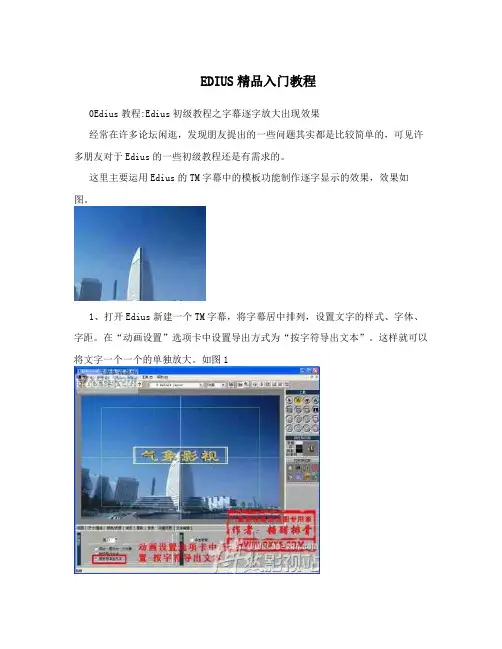
EDIUS精品入门教程0Edius教程:Edius初级教程之字幕逐字放大出现效果经常在许多论坛闲逛,发现朋友提出的一些问题其实都是比较简单的,可见许多朋友对于Edius的一些初级教程还是有需求的。
这里主要运用Edius的TM字幕中的模板功能制作逐字显示的效果,效果如图。
1、打开Edius新建一个TM字幕,将字幕居中排列,设置文字的样式、字体、字距。
在“动画设置”选项卡中设置导出方式为“按字符导出文本”。
这样就可以将文字一个一个的单独放大。
如图12、转到动画设置模式,在工具菜单中选择“FX”,进入动画设置模式。
在模板选项卡中,选择第七个模板“ pulse on / pulse away”模板。
选择全部,间隔设置为10,点击应用。
预览一下效果。
如图23、导入背景素材。
如图3合成输出完成。
Edius教程:入门教程之调色金黄变绿效果Edius内置提供了丰富的视频滤镜,利用这些滤镜我们可以一些特殊的效果,或是对源素材进行进一步的加工以适合我们的需要。
下面介绍一下利用Edius内置的视频滤镜“色度”,来将源素材金黄色部分改为绿色。
如图所示,左半部分为原始素材的颜色为金黄色,右半部分为绿色是调整后的颜色。
从图中可以看出,经过调整后金黄色部分被绿色替换掉了,但是上部的天空的颜色并没有变化。
这是因为在调整前我们必须先在源素材中将需要调整的部分与上部天空部分区别开来,然后再对需要调整的部分做变色处理。
1、将原始素材拖动到时间线上,打开特效面板,将“色度”特效拖动到源素材上,在信息面板中双击“色度”特效,打开“色度”对话框。
如图,2、在打开的“色度”设置对话框中,选择取色笔工具,选取素材下部金黄色部分,并将“键显示”打开。
这时在监视窗口中应该看到素材变成黑白色的了,不过并不是我们想要的上下区分明显的,还需要做进一步选择。
3、点击“色彩/亮度”选项卡,在色度中调节基色和范围的值,直到显示为上黑下白的键。
如图4、在选择“效果”选项卡,在“内部滤镜”中添加“色彩平衡”滤镜。
Edius的基本知识一、先来认识Edius这个软件:EDIUS是非常出色的非线性编辑软件,EDIUS非线性编辑软件专为广播和后期制作环境而设计,特别针对新闻记者、无带化视频制播和存储。
EDIUS拥有完善的基于文件工作流程,提供了实时、多轨道、多格式混编、合成、色键、字幕和时间线输出功能。
同时支持所有DV HDV摄像机和录像机。
新一代EDIUS Pro7更是支持4K, 3D, HD, SD等高清视频实时编辑,支援4K Full-Resolution 的即时编辑。
它搭配了优化的64位元系统与多核心CPL加上本身超高效率的编辑核心,提供真正的4K编辑环境。
以及64位系统处理技术及支援新一代的多核心处理器。
由于EDIUS7升级为原生64位系统的应用程式,与过去相比,它能使用更多的记忆体空间,反应速度与稳定性都得到了优化。
特别是PIP效果、3D影片编辑、多机位编辑与多轨4k编辑。
EDIUS提供了即时的编辑环境,胜过其他厂牌产品。
在EDIUS Pro 7 ,因为它针对最新的CPU架构例如FMA3与AVX2等进一步优化,性能比以往任何版本都更加犀利。
若是笔记型电脑能符合这些规范,同样也能编辑4k的影片。
与过去的EDIUS的版本相比,由于多功多核心的效能优化,能同时执行多个decoding (解码)工作。
图示的EOS-1D C解码过程中EDIUS Pro 7的效率增加了7倍,透过它您可以在任何时候都保持高速的编辑状态。
Edius Loader 4.0 Fi nal 破解补丁,EDIUS Pro7.32 Build172最过人之处在于4K 输出,但“ 15.2B662.0.4C”错误一直困扰着广大edisu爱好者,如今俄罗斯人解决了这个问题,运行EDIUS Pro7.32 Build172破解补丁“ EDIUS_LOADER_4_0_FIN破解补丁”,能够彻底解决这个问题,使ED软件获得31天无限期的试用。
这个补丁很好安装,只需双击一下就可以了。